انتقال اطلاعات از PS4 به PS4 دیگر ، آموزش انتقال اطلاعات از ps4 به pspro
آموزش انتقال اطلاعات میان دو کنسول پلی استیشن 4 ، انتقال بازی از ps4 به ps4
اگر به هر دلیلی تصمیم به انتقال اطلاعات پلی استیشن 4 خود به یک لول بالاتر مثلا پلی استیشن پرو گرفتید ( جهت استفاده در تلویزیون هایی که قابلیت 4K دارند ) آموزش زیر به شما کمک می کند که بتوانید به راحتی این انتقال را انجام دهید.
محتویاتی که می توانید از این طریق انتقال دهید عبارت اند از اطلاعات اکانت ها، سیو بازی ها ، برنامه ها و تصاویر که به سادگی امکان پذیر بوده و نیاز به تخصص خاصی ندارد. شما قادر هستید بدون هدر رفتن زمان، اطلاعات خود را به راحتی منتقل کنید حتی اگر هزاران گیگابایت باشد .
حتما بخوانید :
از چه ابزاری برای انتقال محتویات استفاده کنید؟
بدون در نظر گرفتن نوع سخت افزار مصرفی، از طریق اتصال کابل اترنت، هر دو کنسول ps4 را به یکدیگر متصل کرده و انتقال را انجام دهید. اگر انتقال ، توسط wi-fi انجام می گیرد، استفاده از یک کابل کافی است اما در صورت استفاده از اتصال سیمی لازم است هر دو کنسول پلی استیشن را به وسیله کابل متصل کنید.
مطالب مرتبط :

استفاده از کابل های نوع Cat5e و Cat5 به شما کمک می کند تا عملیات انتقال بدون مشکل انجام شود.
نکته: برای انتقال اطلاعات باید هر دو کنسول به اینترنت متصل باشند اگر یکی از آن ها یا هر دو آن ها در حالت آفلاین باشند انتقال صورت نمی گیرد. در واقع علت اصلی اتصال به اینترنت، ثبت کنسول در سرورهای سونی است و برای انتقال اطلاعات بین 2 کنسول ، اینترنت مصرف نمی شود.
اتصال از طریق کابل یا بی سیم :
سرعت انتقال اطلاعات هنگام استفاده از کابل اترنت و بی سیم یکسان است.
هنگام انتقال محتویات کنسول به کنسول دیگر به این دو گزینه اطمینان داشته باشید:
- اگر اتصال از طریق بی سیم انجام می شود باید در رنج هر 2 کنسول پلی استیشن قرار داشته و قابل اتصال باشد.
- کنسولی که کابل روتر یا مودمی به آن متصل است باید اینترنت داشته باشد.
حتما بخوانید :
نکته: ساده ترین روش برای استفاده از اینترنت و رفتن به صفحات وب استفاده از روش بی سیم است که نیاز به یک کابل اترنت دارید.
نحوه انتقال اطلاعات از کنسول ps4 به کنسول ps4 پرو :
مرحله اول : تنظیم و پیکربندی کنسول جدید ps4
- پس از خارج کردن کنسول از جعبه، تنظیمات لازم را انجام داده تا ps4 بالا بیاید.
- سپس ps4 جدید را برای نصب و راه اندازی به صفحه نمایش خود متصل کنید.
- دستگاه را روشن کرده و مراحل راه اندازی را انجام دهید. سپس کنسول را به اینترنت متصل کنید. ( در صورت استفاده از اینترنت کابلی، پس از اتصال کابل به دستگاه ، کنسول به صورت خودکار شبکه و اینترنت را شناسایی می کند.)
پس از قرار گرفتن در صفحه home ، مسیر زیر را دنبال کنید:
Settings > System > Transfer data from another PS4
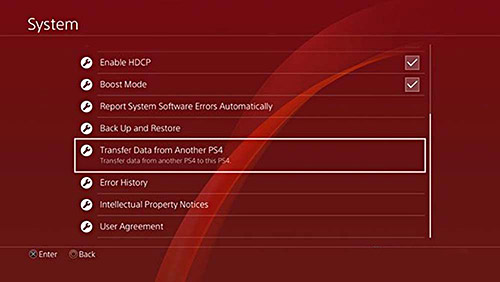
مرحله دوم: به حساب کاربری ps4 خود وارد شوید
اگر پیش از این وارد حساب کاربری خود در کنسول جدید نشده اید زمان انتقال اطلاعات از یک PS4 به PS4 دیگر و انتخاب گزینه ی مربوطه از شما درخواست می کند که با حساب کاربری تان لاگین کنید. سپس از شما سوال می پرسد آیا قصد دارید کنسول جدید را به عنوان کنسول اصلی خود برگزینید یا خیر.
مطالب مرتبط:
نکته: شما تنها قادر به معرفی یک کنسول به عنوان کنسول اصلی خود هستید و پس از آن محتویات کنسول فقط برای شما قابل مشاهده و استفاده است. امکان دسترسی محتویات کنسول ( اعم از بازی هایی که خرید کرده اید ، تم ها ، بازی های رایگانی که دانلود کرده اید و… ) برای دیگران نخواهد بود.
مرحله سوم : آماده سازی کنسول ps4 قدیمی
کنسول قدیمی خود را برای انتقال اطلاعات ، روشن کنید. پس از باز شدن پنجره ، روی گزینه Next کلیک کنید. پس از اینکه کنسول جدید، دستگاه قدیمی را شناسایی کرد پیغامی ظاهر میشود مبنی بر اینکه دکمه ی پاور PS4 قدیمی را به مدت 1 ثانیه فشار دهید تا تا صدای بیپ (Beep) شنیده شود.
اگر از قبل اتصال کابلی انجام نداده اید، اینک دو کنسول را از طریق کابل اترنت به یکدیگر متصل کنید.
مقالات پیشنهادی:
پس از مشاهده دستورالعمل های روی صفحه و انجام آن ها، اجازه دهید تا کنسول قدیمی شما Reboot یا Restart شود. پس از اتصال یک صفحه نمایش به کنسول قدیمی خود، پیغامی جهت انتقال اطلاعات از این کنسول به کنسول جدید برای شما ارسال خواهد شد.
مرحله چهارم: انجام تنظیمات لازم و پیکربندی انتقال اطلاعات
در این بخش شما باید نوع داده ها و اطلاعاتی که می خواهید بر روی کنسول جدید انتقال داده شود را انتخاب کنید. شما می توانید بازی ها ، تصاویر ، برنامه ها، تم ها ، سیو بازی ها و تنظیمات را انتخاب کرده و به ps4 جدید انتقال دهید.
بعد از انتقال اطلاعات به کنسول جدید، مقدار فضای باقی مانده در کنسول مشخص خواهد شد. حتی در زمان انتقال محتویات به کنسول جدید، مدت زمان باقی مانده تا پایان انتقال اطلاعات نشان داده می شود برای مثال انتقال محتویات با حجم 450 گیگابایت ،79 دقیقه طول می کشد.
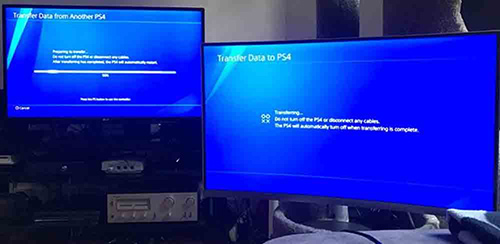
در این جا از شما سوال می شود که مایل هستید از این کنسول به عنوان کنسول اصلی یا Primary استفاده کنید؟ با انتخاب گزینه ی NO کنسول قدیمی شما را به عنوان کنسول اصلی شناسایی می کند.
مرحله پنجم : عملیات انتقال اطلاعات را آغاز کنید
- از دکمه ی Start Transfer برای شروع عملیات انتقال استفاده کنید.
- منتظر بمانید تا هر دو کنسول Restart شوند.
- پس از ریستارت شدن کنسول ها پیشرفت عملیات انتقال در صفحه نمایش برای شما قابل مشاهده خواهد بود.
برای سرعت بخشیدن به فرآیند انتقال اطلاعات لازم است از کابل مناسب استفاده کنید. در غیر این صورت ممکن است زمان زیادی را برای انتقال اطلاعات منتظر بمانید.
انتقال اطلاعات از PS4 به PS4 دیگر ، آموزش انتقال اطلاعات از ps4 به pspro ، انتقال اطلاعات میان دو کنسول پلی استیشن 4 ، انتقال بازی از ps4 به ps4
انتقال اطلاعات میان دو کنسول پلی استیشن 4 ، انتقال بازی از ps4 به ps4 ، انتقال اطلاعات از PS4 به PS4 دیگر ، آموزش انتقال اطلاعات از ps4 به pspro



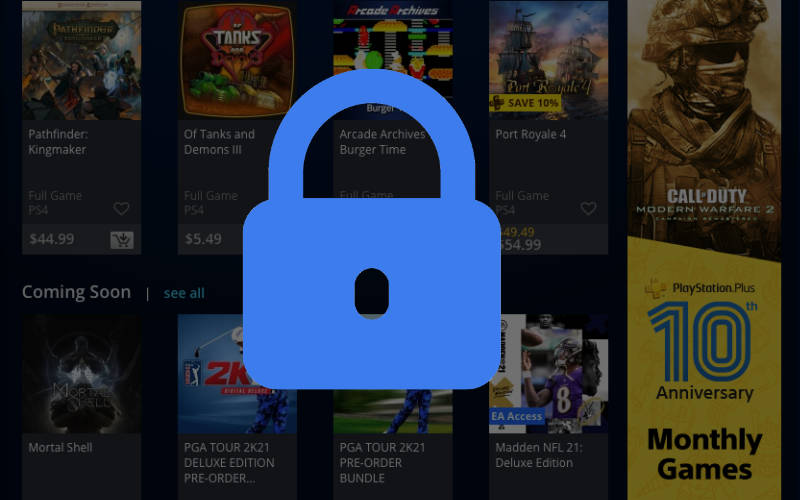





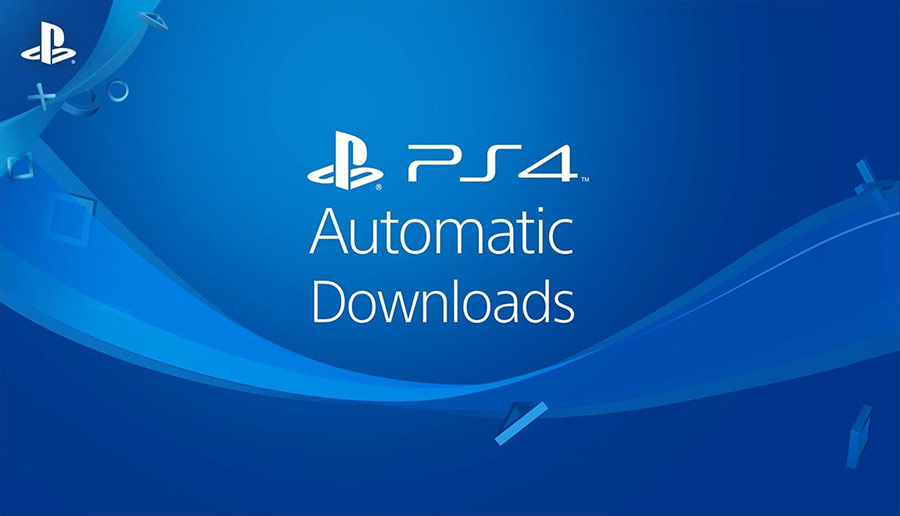


ثبت ديدگاه